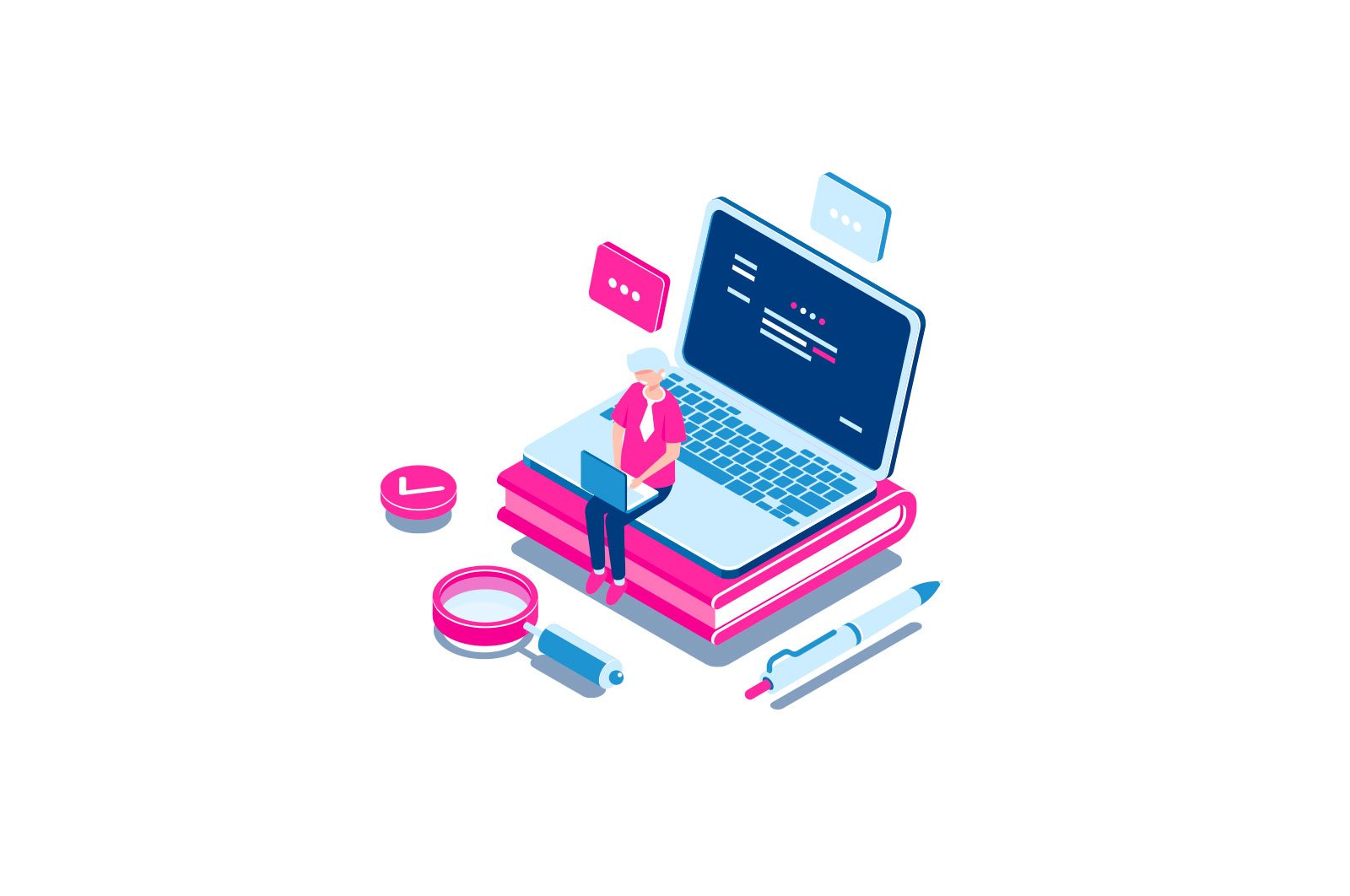
Windows 10 da doimiy avtomatik tiklash va kompyuter diagnostikasiga tayyorgarlik: uni qanday tuzatish kerak haqida malumot
Ba’zi Windows 10 foydalanuvchilari yangilanishlardan so’ng yoki ba’zida hech qanday sababsiz kompyuter yoki noutbukni yoqishda «Avtomatik ta’mirlashga tayyorgarlik ko’rish» davom etishini, keyin esa «Kompyuter diagnostikasi» ni, nihoyat Windows 10 «Avtomatik ta’mirlash» ga o’tishini aniqlaydilar. ekran.
Ushbu o’quv qo’llanmada Windows 10 avtomatik tiklanishini doimiy ravishda tuzatish va kompyuteringizni yana normal ravishda yuklashga imkon beradigan usullar batafsil bayon etilgan.
Avtomatik tiklash faqat o’chirilgandan so’ng, Windows 10-ni qayta ishga tushirgandan so’ng
Keng tarqalgan variant shundan iboratki, avtomatik tiklashga tayyorgarlik, Windows 10 kompyuter diagnostikasi va keyingi qadamlar faqat o’chirilgandan so’ng kompyuter yoki noutbuk qayta yoqilganda paydo bo’ladi va «Hozir qayta ishga tushirish» tugmasini bosganingizda yoki oddiygina qayta yuklash muammoni hal qiladi. Muammo, shuningdek, kompyuterning qancha vaqt o’chirilganligi yoki elektr tarmog’idan uzilganligiga bog’liq bo’lishi mumkin.
Yuqorida tavsiflangan holatlarda quyidagi variantlar muammoni hal qilishga yordam beradi:
- O’chirish Windows 10 tez ishga tushirish (Tezroq usul va agar muammo kompyuterni elektrdan uzgandan keyin yuzaga kelsa va uni o’chirishni xohlamasangiz kerak).
- Chipset va quvvatni boshqarish drayverlarini va Intelda Intel ME (Management Engine Interface) drayverlarini noutbuk yoki anakart ishlab chiqaruvchisining rasmiy veb-saytidan qo’lda o’rnating, garchi veb-sayt rasmiysi eng so’nggi emas.
- Kompyuterda «Tezkor ishga tushirish» yoqilganda, kompyuterni quvvat manbaidan ajratmang.
Bu holatda masalaning mohiyati shundan iborat Windows 10 o’chmaydi «Tez ishga tushirish» sukut bo’yicha yoqilganda va o’chadi, lekin o’rniga kutish rejimiga o’xshash holatga kirganda «to’liq». Agar chipset va quvvatni boshqarish drayverlari noto’g’ri ishlayotgan bo’lsa (va bu nosozlik avtomatik ravishda o’rnatilgan Windows 10 drayverlari, ularning muvofiqligiga qaramay, kamdan-kam hollarda bo’lishi mumkin), shuningdek, quvvatning to’liq yo’qolishi (masalan, kompyuter o’chirilgan), qayta tiklash kutish holatidan uzilishlar va o’z-o’zini tiklashga olib kelishi mumkin.
Avtomatik ravishda qo’lda tiklashni keltirib chiqaradigan muammolarni bartaraf etish
Windows 10 kompyuteridagi nosozliklarni avtomatik ravishda bartaraf etgandan so’ng, foydalanuvchi «Avtomatik ta’mirlash» ekraniga o’tadi, bu muammoni hal qilish uchun ishlatilishi mumkin bo’lgan turli xil tiklash vositalariga kirish imkonini beradi:
- «Avtomatik ta’mirlash» ekranida «Kengaytirilgan sozlamalar» ni bosing.
- Ochilgan qutqaruv muhiti menyusida Nosozliklarni tuzatish — Kengaytirilgan parametrlar bo’limiga o’ting.
- Ko’rsatilgan menyuda siz keyingi muammo yuzaga kelganiga qarab bir vaqtning o’zida ko’plab tiklash variantlaridan foydalanishingiz mumkin. Agar ishonchingiz komil bo’lmasa, variantlardan tartibda foydalanishni tavsiya etaman.
- Agar muammo biron bir dasturni o’rnatgandan so’ng paydo bo’lsa, Windows 10 tizim ro’yxatga olish kitobini boshqaring, elementni sinab ko’ring «Tizimni tiklash.» qutqarish punktlaridan foydalanish. Agar ular sizning kompyuteringizda mavjud bo’lsa, ehtimol bu muammoni tuzatish mumkin.
- Agar Windows 10 yangilanishlarini o’rnatganingizdan so’ng «Avtomatik ta’mirlash» tashvishga tushgan bo’lsa, quyidagi manzilga o’ting «Yangilanishlarni o’chirish». va avval «Oxirgi tuzatishni o’chirish» opsiyasi bilan, agar u ishlamasa, «Qomponentlarning oxirgi yangilanishini o’chirish» bilan harakat qilib ko’ring. Agar sizdan parol so’ralganda va agar sizda hisob paroli bo’lmasa, uni bo’sh qoldiring, shuningdek, agar login PIN-kod orqali bo’lsa, parolni unga emas, bu yerga kiritishingiz kerakligini unutmang.
- Elektr uzilishi, ikkinchi operatsion tizim o’rnatilishi yoki HDD yoki SSD bo’limi harakatlaridan keyin avtomatik ravishda qayta tiklanishga doimiy ravishda tayyor bo’lsangiz, unda «Ishga tushganda tiklash».. Windows 10 bootloader-ni qayta tiklash o’quv qo’llanmasi bu erda foydali bo’lishi mumkin.
- Variantlarning hech biri ishlamasa, xavfsiz rejimning ishlashini tanlang «Yuklash imkoniyatlari»., «Qayta yuklash» tugmasini bosing va yuklash parametrlari menyusi paydo bo’lgandan so’ng, xavfsiz rejimga kirish uchun 4 yoki F4 tugmasini bosing. Agar siz xavfsiz rejimga o’tishga muvaffaq bo’lsangiz, u erda muammodan oldingi harakatlarni bekor qilishingiz mumkin. Mavzu bo’yicha ko’proq o’qing — Windows 10 xavfsiz rejimi.
Oxirgi chora sifatida «Muammolarni bartaraf etish» menyusidagi «Kompyuterni qayta o’rnatish» opsiyasini ko’rib chiqing, bu sizga Windows 10 ni avtomatik ravishda qayta o’rnatish, shu jumladan ma’lumotlaringizni saqlash imkonini beradi.
Windows 10-da avtomatik tiklashni qanday o’chirish mumkin
Windows 10-ni avtomatik ravishda tiklashni o’chirib qo’yish va bu holda tizimning o’zini qanday tutishini tekshirish mumkin — ba’zi hollarda bu operatsion tizimning normal yuklanishiga olib keladi, ba’zida bu muammo aniq nima ekanligini aniqlashga imkon beradi. Avtomatik tiklashni o’chirish uchun:
- Oldingi usulda bo’lgani kabi (1-3 bosqichlar) tizimni tiklash vositalariga o’ting.
- Buyruqning xohishini oching.
- Buyruqning satriga kiriting
bcdedit / to'siq {dolzarb} qayta tiklanadigan mavjud emaskeyin Enter tugmasini bosing.
- Buyruqlar satrini yoping, Kompyuterni o’chirish-ni tanlang va uni qayta yoqing.
Keyinchalik, ba’zida foydali bo’lishi mumkin bo’lgan avtomatik tiklashni tiklash uchun buyruq satrini (Windows 10 da ishlayotgan bo’lsa, administrator sifatida) va buyruqdan foydalaning.
bcdedit / set {current} recoveryenabled ha
Windows 10 Infinite Automatic Recovery — video
Agar siz hali ham yordamga muhtoj bo’lsangiz, vaziyatni va muammoning mumkin bo’lgan sabablarini sharhlarda tasvirlab bering, men maslahat berishga harakat qilaman.
O’rganish, Texnologiyalar
Windows 10 da doimiy avtomatik tiklash va kompyuter diagnostikasiga tayyorgarlik: uni qanday tuzatish kerak